
So laden Sie Twitch-Clips herunter und erstellen sie
Plattformen für aufgezeichnete und Live-Videos im Internet gibt es viele. Und während, YouTube zeichnet sich in der Kategorie der aufgezeichneten Videos aus, Twitch sticht in der Kategorie der Live-Videos hervor, dh in der Kategorie der Streaming. Und genau wie bei YouTube werden es viele Nutzer bei Twitch irgendwann wissen wollen «So laden Sie Clips von Twitch herunter ».
Da, nach der Verwendung dieser großartig Live-Streaming-Dienst von der Ersteller von Inhalten, Ihre Videos werden aufgezeichnet und ihre Inhalte stehen Ihnen zur Verfügung Benutzer und Gemeinschaften. Sowohl für die Anzeige auf Abruf, wenn gewünscht, als auch für bei Bedarf herunterladen, aber durch Methoden von Drittanbietern. Denn Twitch bietet eine solche Möglichkeit nicht nativ, also eingebaut für Nutzer der Communities. Daher werden wir hier einige nützliche untersuchen vorhandene Optionen oder Tricks.
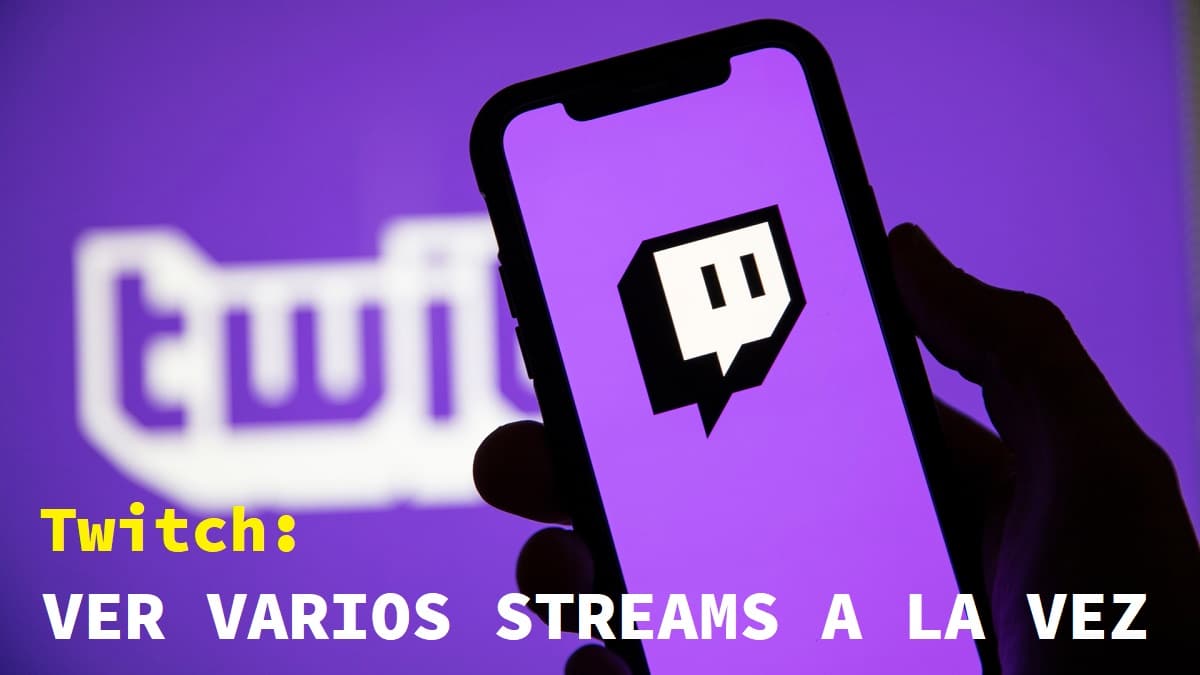
Und bevor wir uns in dieser vorliegenden Veröffentlichung mit einem weiteren Thema befassen, das sich auf die Anwendung bezieht Twitch. Genauer gesagt über «So laden Sie Clips von Twitch herunter » bestimmte anwenden vorhandene Optionen oder Tricks. Wir werden für diejenigen, die daran interessiert sind, die Links zu einigen unserer hinterlassen vorherige verwandte Beiträge mit dieser Anwendung. Damit sie es einfach tun können, falls sie ihr Wissen darüber erweitern oder festigen möchten, am Ende der Lektüre dieser Veröffentlichung:
„Es gibt viele Gründe, warum wir vielleicht mehr als einen Streaming-Kanal gleichzeitig ansehen möchten. Manchmal, weil einer unserer Lieblingskanäle simultan sendet; andere, weil ein Streamer mit anderen zusammenarbeitet. Sie möchten nicht auf die besten Inhalte verzichten, wissen aber auch nicht, wen Sie wählen sollen, das heißt, Sie müssen wissen: Wie kann man mehrere Streams auf Twitch ansehen? So sehen Sie sich mehrere Streams gleichzeitig auf Twitch an
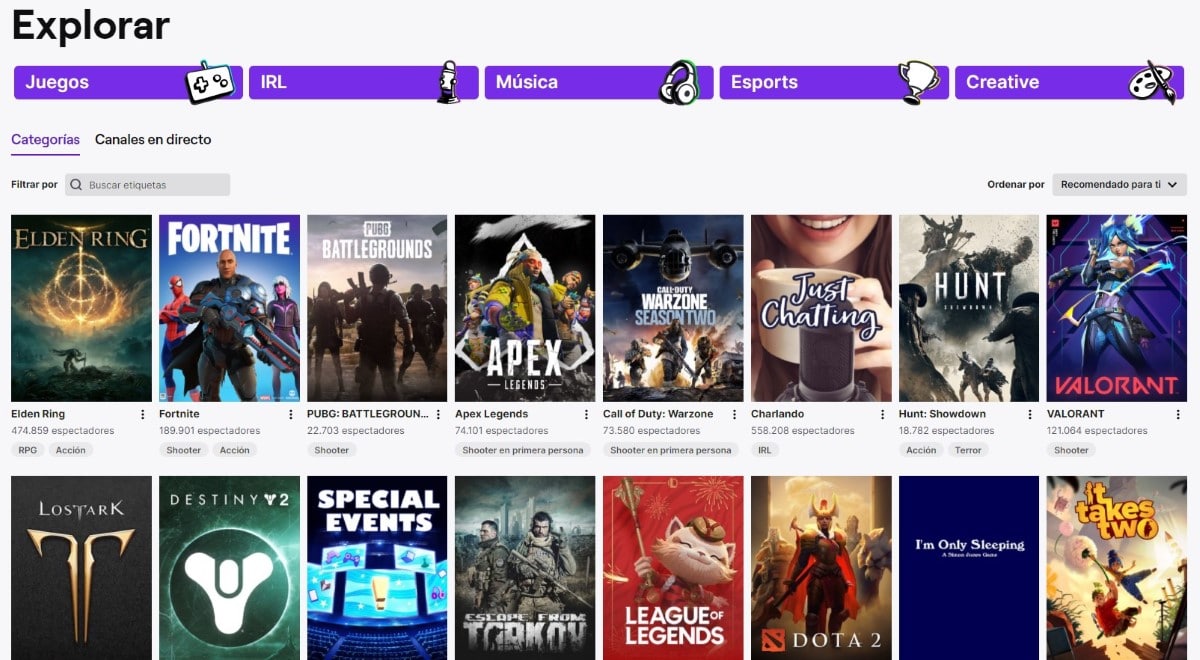


Wie lade ich Clips von Twitch herunter? Optionen und Tricks verfügbar
Mögliche Möglichkeiten zum Herunterladen von Twitch-Clips
Bevor Sie beginnen, einige der vorhandenen zu beschreiben vorhandene Optionen oder Tricks Um diese Aufgabe zu erfüllen, ist es erwähnenswert, für diejenigen, die weniger verstanden werden was ist zucken y was sind twitch clips:
„Twitch ist ein Live-Streaming-Dienst. Es ist ein Ort, an dem Schöpfer wie Sie ihre Hobbys mit einer Community von Millionen von Menschen teilen und sich im Internet eine Nische schaffen können, die sie ihr Eigen nennen können. Twitch ist ein Ort, an dem deine Stimme live gehört werden kann und auch die deines Publikums. Der Inhalt dieser Website soll Ihnen helfen, als Schöpfer zu wachsen, eine Community aufzubauen und Ihren Lebensunterhalt mit dem zu verdienen, was Sie lieben." Das ABC von Twitch / School for Creators
„Twitch-Clips sind Videosegmente, die sowohl von Inhaltserstellern als auch von ihren Benutzern oder Followern mit einem nativen Twitch-Tool namens Twitch Clip Maker erstellt wurden. Ein Twitch-Clip ist etwa 5-60 Sekunden lang und ein effektives Mittel, um das Engagement des Publikums zu steigern und die Zuschauerzahlen zu steigern.“
Ein Clip im Allgemeinen, d. h. von Twitch oder einer anderen Videoplattform, ist jedoch einfach ein Video, das innerhalb oder außerhalb einer Plattform mit nativen Tools oder Tools von Drittanbietern erstellt wurde. Wie die, die wir unten sehen werden:
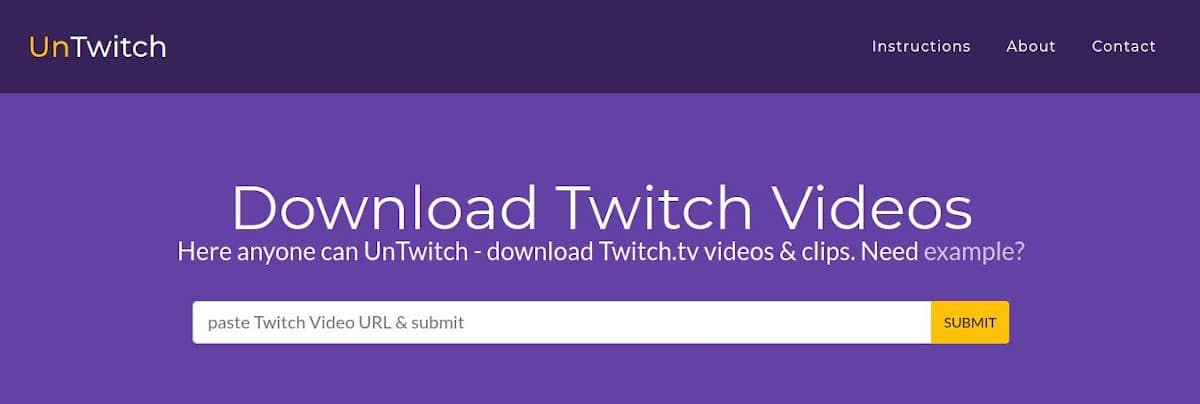
Verwenden der UnTwitch-Website
Schalter ausschalten ist derzeit eine von vielen Websites, die intelligent generiert werden, um das zu verwalten Laden Sie Twitch-Videostreams herunter zu einem Computer. Grundsätzlich permöglicht Benutzern Laden Sie die Videos herunter vollständig oder Clips davon in verschiedenen Formaten oder Qualitäten wie 720p, 1080p und 4K HD. Das macht es zu einem sehr nützlichen Online-Tool, denn lTwitch-Videos können im Durchschnitt zwischen 1 und 24 Stunden lang sein.
Darüber hinaus macht es der intelligente Editor dem Benutzer leicht, das MP4-Format in MP3 und viele andere zu konvertieren. Und eine seiner wertvollsten Eigenschaften oder Vorteile ist dies ermöglicht es Ihnen, den Anfang oder das Ende des Clips anzupassen, der aus einer Videoaufnahme oder -übertragung erstellt werden soll. Um ausschließlich den erforderlichen Teil des Videos herunterladen zu können. Funktion, die normalerweise nicht von vielen ähnlichen Tools angeboten wird, sowohl online als auch installierbar.
Art der Nutzung
Um UnTwitch erfolgreich zu nutzen, müssen Sie nur diese Schritte befolgen:
- Öffnen Sie die UnTwitch-Website
- Kopieren Sie die URL des gewünschten Twitch-Videos und fügen Sie sie in die Sendeleiste ein
- Drücken Sie die Senden-Schaltfläche
- Warten Sie, bis der neue Bildschirm mit den zu verwaltenden Videodaten erscheint
- Wählen Sie das Format (Qualität) des herunterzuladenden Videos
- Wählen Sie den Anfang und das Ende des zu erstellenden Twitch-Clips aus
- Drücken Sie die Download-Taste (Download) Video
- Warte, bis der Download des Twitch-Clips gestartet und abgeschlossen ist, um ihn zu testen und zu teilen.
Wie in den folgenden Bildern zu sehen ist:
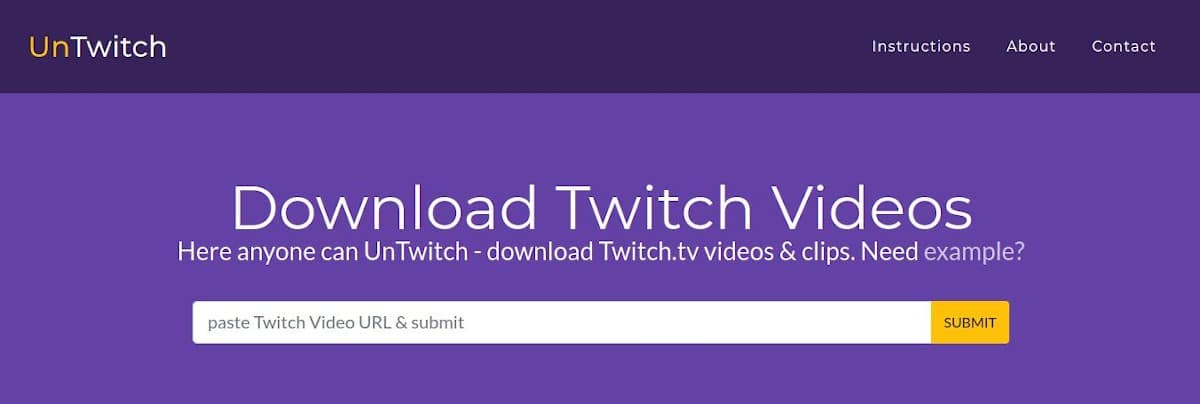
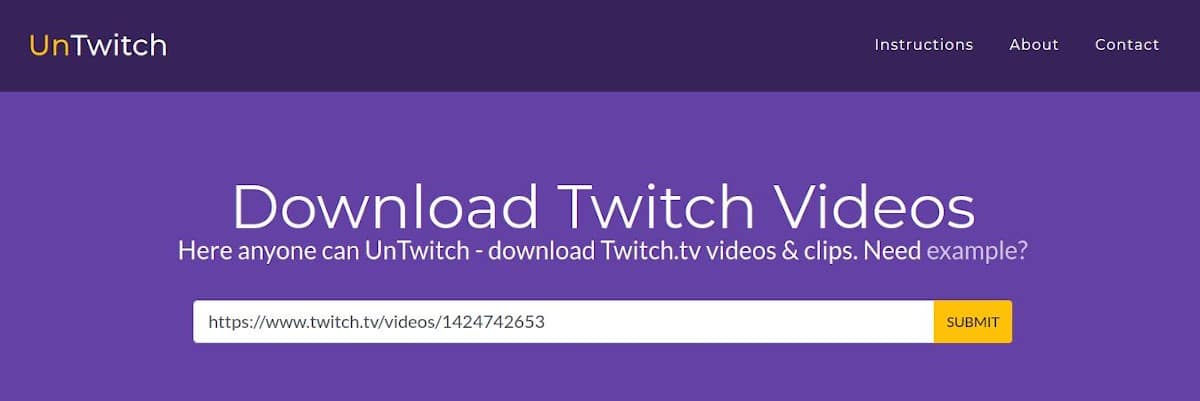
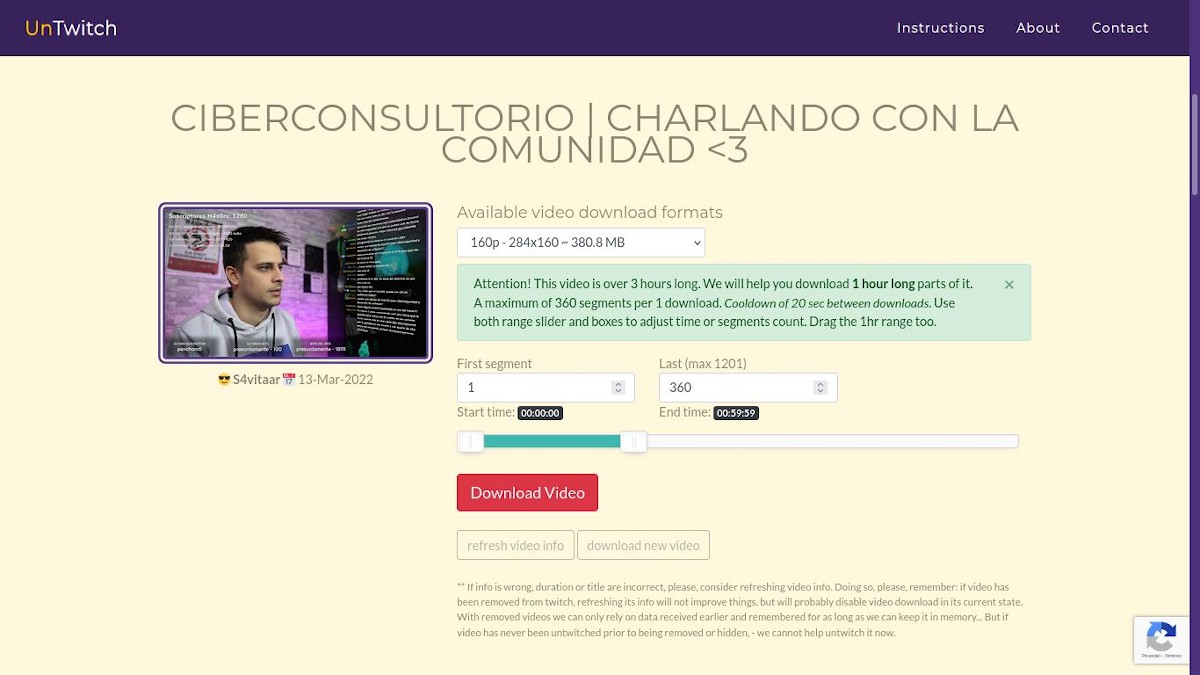
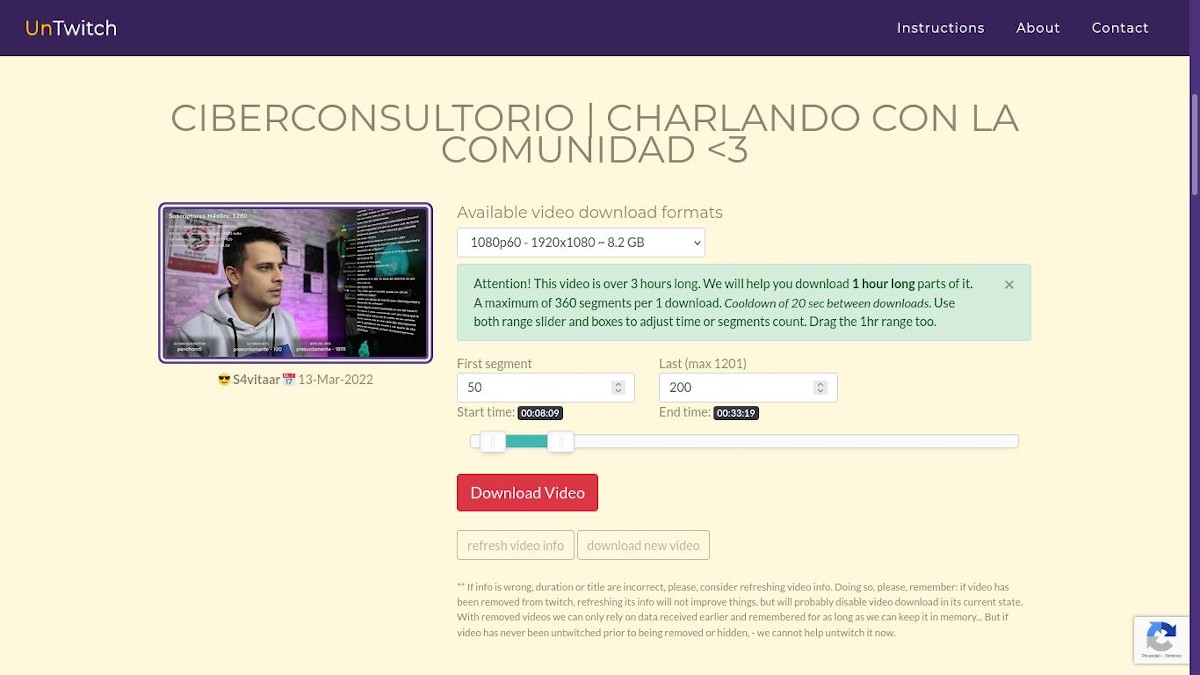
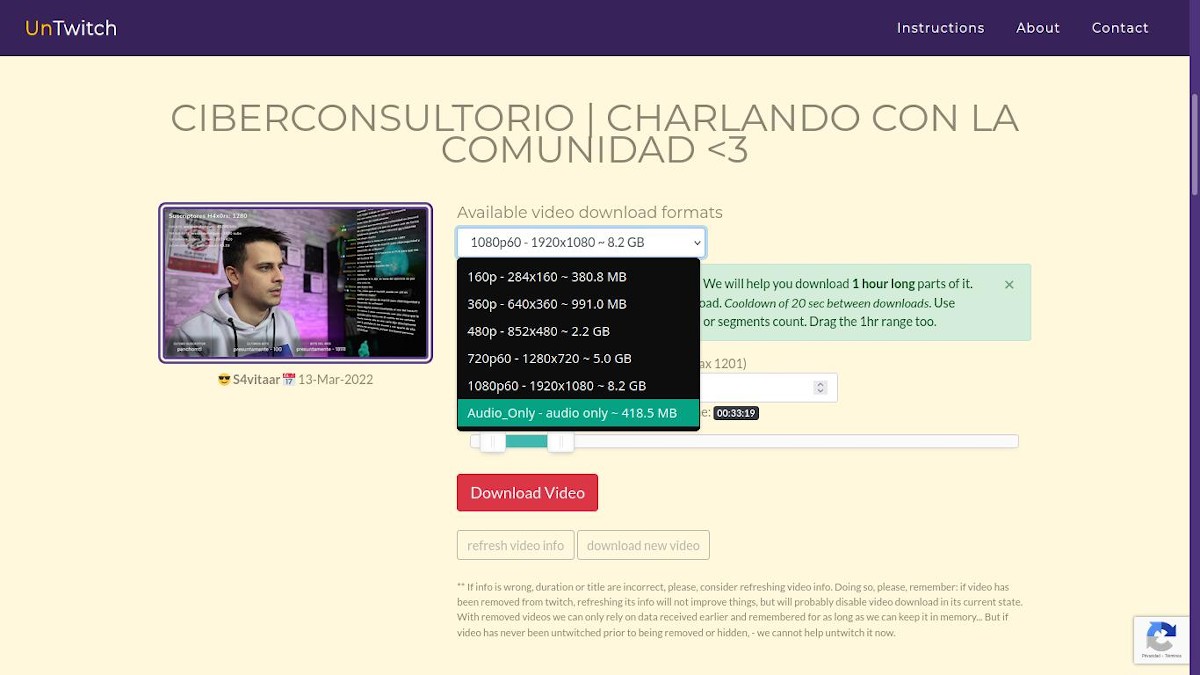
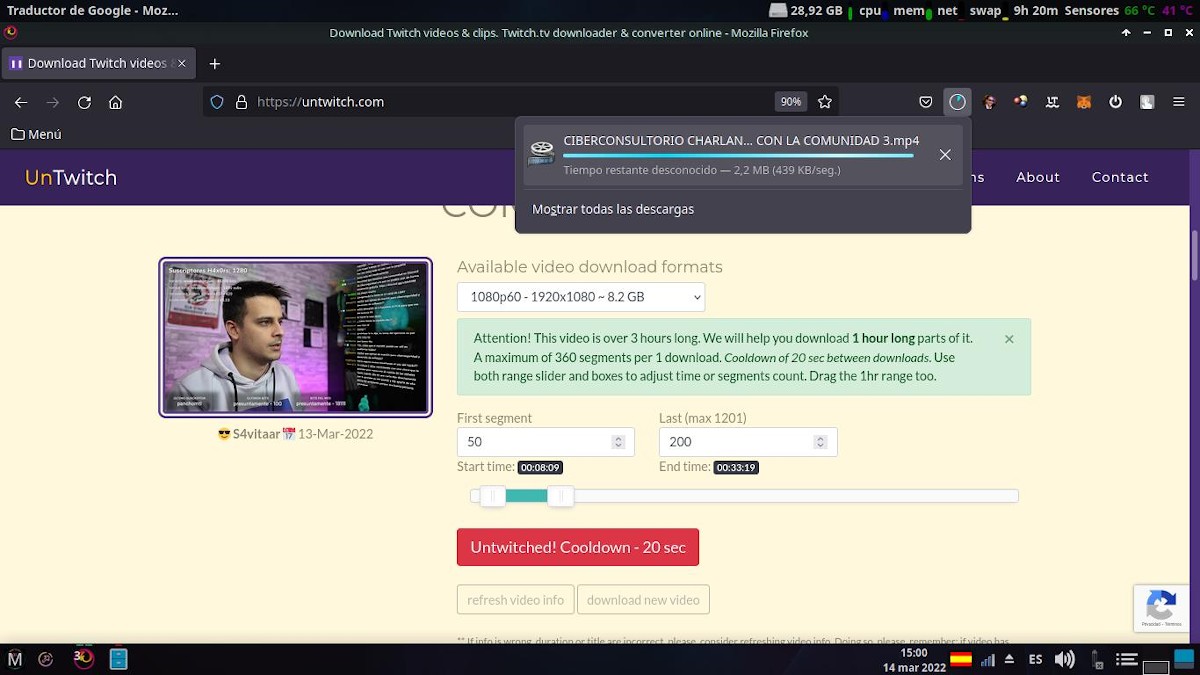
Außerdem gibt es andere ähnliche, aber weniger leistungsstarke Website-Alternativen wie: Clipr y Loklader.
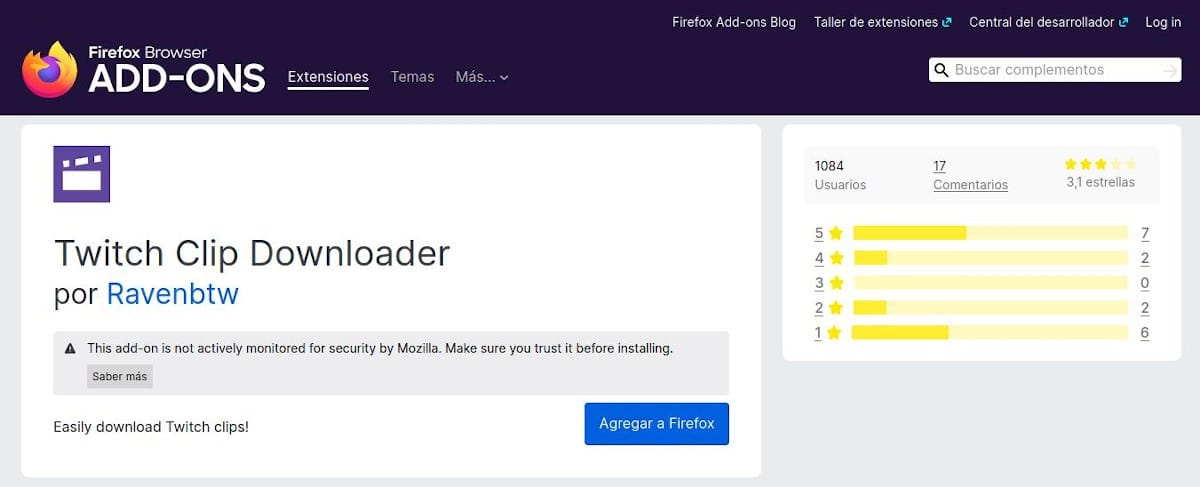
Verwenden von Browsererweiterungen oder Desktop-Apps
In dieser Kategorie können wir Folgendes erwähnen:
- Twitch-Clip-Downloader: Was ist eine Erweiterung für Webbrowser auf Basis von Mozilla Firefox und Google Chrome, deren Ziel es ist, das Herunterladen von Videoclips von der Twitch-Plattform zu erleichtern.
- Zucken Leecher: Was ist eine Desktop-App für Windows-Computer, deren Ziel es ist, das Herunterladen von Video-on-Demand-Inhalten (VBD), in englischer Sprache, Video-on-Demand (VOD) extrem schnell und einfach zu ermöglichen. Und das, es verwendet überhaupt kein FFMPEG für Download-Aufgaben.
Um andere Alternativen kennenzulernen und zu erkunden, können Sie die folgenden Links besuchen:
- 1-Link
- 2-Link

Zusammenfassung
Kurz gesagt, wissend «So laden Sie Clips von Twitch herunter » Anwendung der vorhandene Optionen oder Tricks hier über unsere Computer erklärt, ist ein großartiges Wissen, das ideal für uns ist, um es in den Momenten anzuwenden, die für uns notwendig sind. Um solche nützliche und interessante oder Spaß zu genießen digitale Inhalte und Online-Sendungen, von unseren bevorzugten oder empfohlenen Streamern, allein oder mit anderen.
Schließlich hoffen wir, dass diese Veröffentlichung für die gesamte Bevölkerung von großem Nutzen ist «Comunidad. Und wenn es Ihnen gefallen hat, kommentieren Sie es hier und teilen Sie es mit anderen auf Ihren bevorzugten Websites, Kanälen, Gruppen oder Communities in sozialen Netzwerken oder Messaging-Systemen. Denken Sie auch daran, unsere zu besuchen STARTSEITE um weitere Neuigkeiten zu entdecken, und treten Sie unserem bei offizielle Gruppe von FACEBOOK.
de nuestra web»